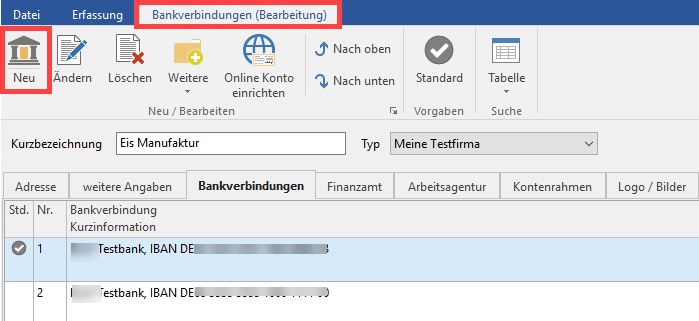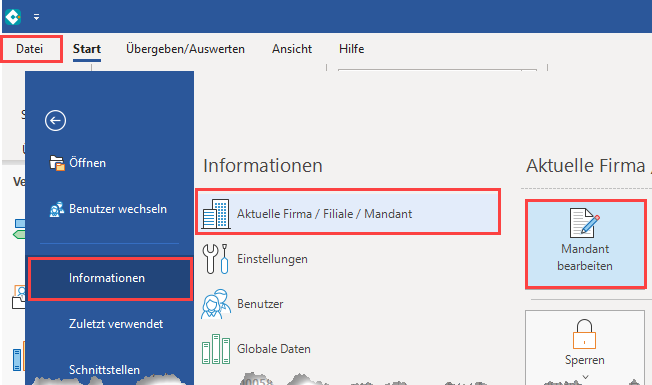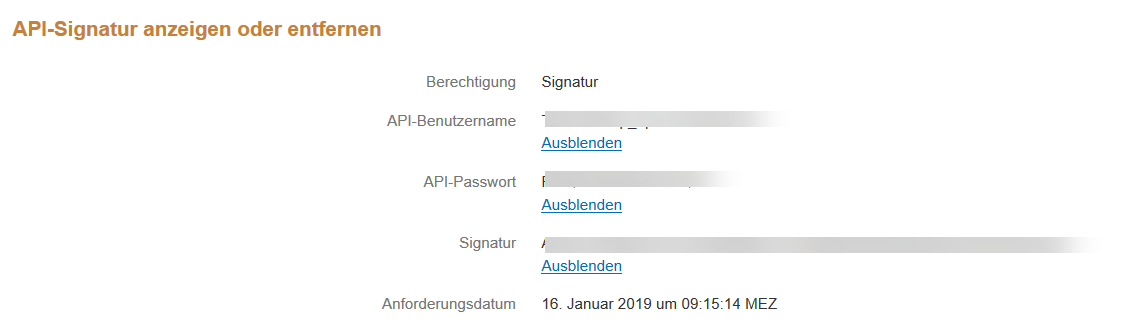...
Über Registerkarte: DATEI - INFORMATIONEN - AKTUELLE FIRMA / FILIALE / MANDANT- MEINE FIRMA/MEINEN MANDANTEN .... BEARBEITEN - Register: "Bankverbindung" können Sie über die Schaltfläche: NEU neben einer neuen Bankverbindung auch ein PayPal-Konto einrichten.
Mit Bestätigung der Schaltfläche "Neu" öffnet sich das Fenster: "Bankverbindungen-Datensatz neu erfassen".
...
| Note | ||
|---|---|---|
| ||
Bitte prüfen Sie selbst, ob Sie bereits die Umstellung auf einen REST-API Zugang in PayPal eingerichtet haben.
Diese wichtigen Informationen zur Einrichtung eines entsprechenden Zugangs haben wir für Sie separat in aufklappbaren Info-Boxen in separaten Beschreibungen bereitgestellt:
|
Nach dem Anlegen des Paypal-Kontaktes, erhalten Sie eine Zusammenfassung mit den zur Kontoeinrichtung genutzten Daten.
...
Auch für Ihre PayPal-Konten steht Ihnen die Tresor-Verwaltung zur Verfügung. Wie Sie diese einrichten, haben wir für Sie hier beschrieben: Datentresor (Online Banking).
+++ Beschreibungen für die Einrichtung des PayPal-Zugangs: SOAP bzw. REST-API +++
...
| title | Detaillierte Informationen zur Einrichtung des PayPal-Zugangs über die SOAP-API |
|---|
...
.
Zur Nutzung des Zugangs ist eine vorherige Aktivierung des API Zugangs auf der Internetseite von PayPal erforderlich:
- Melden Sie sich über den Browser bei PayPal an.
- Klicken Sie bei dem Eintrag "API-Zugriff" auf "aktualisieren".
- Wählen Sie "Option 2", welche "API-Berechtigung anfordern" enthält.
- Klicken Sie auf "Fordern Sie eine API-Signatur an" und bestätigen Sie die Auswahl mit "Zustimmen und senden".
PayPal API Zugangsdaten einsehen
Wurden bereits "API-Zugangsdaten" beantragt, können diese auf der PayPal-Webseite wie folgt aufgerufen werden:
- Melden Sie sich über den Browser bei PayPal an.
- Klicken Sie auf das Zahnrad Symbol „EINSTELLUNGEN“
- Unter „Verkäufer/Händler“ -> „API-Zugriff“ Aktualisieren können Sie den Bereich „API-Berechtigung verwalten“ aufrufen.
- Ihre Zugangsdaten (API-Benutzername, API-Passwort und Signatur) können Sie über können Sie über "Anzeigen" sichtbar schalten.
Beispiel-Ansicht eines entsprechenden Abrufs auf der PayPal-Website:
...
| title | Detaillierte Informationen zur Einrichtung Paypal-Zugang mittels REST-API |
|---|
...
Informationen zur Umstellung auf Paypal-REST-API-Zugang
Mit Update 6487 sind Anpassungen enthalten, welche die Nutzung eines PayPal Kontos über REST-API Zugangsdaten in büro+ betreffen:
- Da PayPal für den Abruf über REST-API keine separate Buchung mehr für die Gebühren liefert, wurde für die neue Produktlinie (Ab "M") programmseitig eine Funktion eingebracht, welche künstlich Datensätze für die PayPal Gebühren erzeugt.
- Die Programmroutinen in büro+ wurden dahingehend angepasst, dass die neuen Status Bezeichnungen von PayPal Berücksichtigung finden.
Durch die erfolgten Anpassungen entspricht die Nutzung eines PayPal Kontos über REST-API Zugang in büro+ (in der neuen Produktlinie Ab "M") dem gewohnten Ablauf, wie dies bisher auch über den SOAP-API-Zugang erfolgt ist.
Bei Nutzung der alten Produktline (büro+ professional, commercial, univsersal, ERP-complete) werden die Gebühren nur als Information im "Payment Datensatz" geliefert.
| Note | ||
|---|---|---|
| ||
Wir empfehlen Ihnen die büro+ seitige Umstellung zunächst mit einer weiteren, neuen büro+ PayPal Bankverbindung vorzunehmen und Ihre bestehende PayPal Bankverbindung (die noch über SOAP-API Zugang erfolgt) erst nach einem Test der neuen Bankverbindung neu zu initialisieren. Bitte beachten Sie hier auch den Hinweis auf der PayPal Developer Webseite. PayPal informiert derzeitig über eine Migration der Daten in die Cloud (August 2021), wodurch derzeitig Störungen auftreten können. |
Mit den folgenden Schritten erzeugen Sie auf der PayPal Developer Webseite einen Zugang zur PayPal REST-API, den Sie anschließend in der büro+ Software für den Abruf der PayPal Datensätze verwenden können:
1) Loggen Sie sich auf https://developer.paypal.com (Externer Link) mit Ihren PayPal Anmeldedaten (PayPal Benutzername bzw. PayPal E-Mail Adresse) ein.
2) Wählen Sie die Rubrik "Dashboard" aus.
3) Schalten Sie den Regler (oben rechts) auf "Live" um.
4) Erstellen Sie eine Applikation, indem Sie den Button "Create App" betätigen.
5) Geben Sie Ihrer Applikation einen eigenen Namen und bestätigen Sie auch hier Ihre Eingabe über den Button "Create App". Sonderzeichen und Umlaute sind hier nicht möglich.
6) WICHTIG: Aktivieren Sie "Transaction Search" (Buchungen abrufen) und speichern Sie die Einstellung ("Save"-Button).
7) Klicken Sie auf die Schaltfläche: "Show" und notieren Sie sich die Client-ID sowie das Secret und bewahren Sie diese Informationen an einem sicheren, nur für Sie zugänglichen Ort auf.
| Note | ||
|---|---|---|
| ||
|
| Tip | ||
|---|---|---|
| ||
Weitergehende Informationen erhalten Sie auch direkt bei PayPal. |
Kontenstand Online aktualisieren (PayPal)
...
| Info | ||
|---|---|---|
| ||
Die von der Bankingkomponente übermittelte koordinierte Weltzeit wird beim Einlesen der Kontoauszüge in die lokale Systemzeit umgewandelt, damit Buchungen zu Zahlungen zwischen 00:00 und 01:00 Uhr (bzw. zur Sommerzeit zwischen 00:00 und 02:00 Uhr) auch im Programm den korrekten Tag als Buchungsdatum erhalten. |
Weitere Themen
...
| Children Display | ||
|---|---|---|
|